【摘要】:选择图11-65中的面1作为草图绘制基准面。单击“草图”工具栏中的“圆”图标,绘制圆;单击“草图”工具栏中的“智能尺寸”图标,标注尺寸,如图11-66所示。选择大圆柱体的中心轴为基准轴,输入阵列角度为360°,输入阵列个数为3,选择上一步创建的拉伸体为要阵列的特征,然后单击“圆周阵列”属性管理器中的“确定”图标,阵列实体如图11-68所示。图11-67 “圆周阵列”属性管理器图11-68 阵列实体

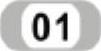 设置基准面。选择图11-65中的面1作为草图绘制基准面。单击“标准视图”工具栏中的“正视于”图标
设置基准面。选择图11-65中的面1作为草图绘制基准面。单击“标准视图”工具栏中的“正视于”图标 ,新建草图。
,新建草图。
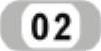 绘制草图。单击“草图”工具栏中的“圆”图标
绘制草图。单击“草图”工具栏中的“圆”图标 ,绘制圆;单击“草图”工具栏中的“智能尺寸”图标
,绘制圆;单击“草图”工具栏中的“智能尺寸”图标 ,标注尺寸,如图11-66所示。
,标注尺寸,如图11-66所示。
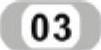 切除拉伸实体。单击菜单栏中的“插入”→“切除”→“拉伸”命令,或单击“特征”工具栏中的“切除拉伸”图标
切除拉伸实体。单击菜单栏中的“插入”→“切除”→“拉伸”命令,或单击“特征”工具栏中的“切除拉伸”图标 ,此时系统弹出“切除-拉伸”属性管理器。设置拉伸终止条件为“给定深度”,输入拉伸切除距离为37.50mm,然后单击“切除-拉伸”属性管理器中的“确定”图标
,此时系统弹出“切除-拉伸”属性管理器。设置拉伸终止条件为“给定深度”,输入拉伸切除距离为37.50mm,然后单击“切除-拉伸”属性管理器中的“确定”图标 。
。
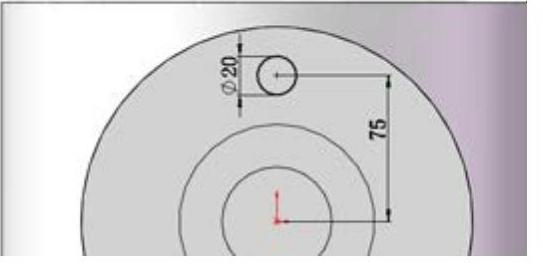
图11-66 绘制草图
 显示临时轴。单击菜单栏中的“视图”→“临时轴”命令,显示视图中的所有临时轴。(www.xing528.com)
显示临时轴。单击菜单栏中的“视图”→“临时轴”命令,显示视图中的所有临时轴。(www.xing528.com)
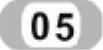 阵列实体。单击菜单栏中的“插入”→“阵列/镜像”→“圆周阵列”命令,或单击“特征”工具栏中的“圆周阵列”图标
阵列实体。单击菜单栏中的“插入”→“阵列/镜像”→“圆周阵列”命令,或单击“特征”工具栏中的“圆周阵列”图标 ,此时系统弹出如图11-67所示的“圆周阵列”属性管理器。选择大圆柱体的中心轴为基准轴,输入阵列角度为360°,输入阵列个数为3,选择上一步创建的拉伸体为要阵列的特征,然后单击“圆周阵列”属性管理器中的“确定”图标
,此时系统弹出如图11-67所示的“圆周阵列”属性管理器。选择大圆柱体的中心轴为基准轴,输入阵列角度为360°,输入阵列个数为3,选择上一步创建的拉伸体为要阵列的特征,然后单击“圆周阵列”属性管理器中的“确定”图标 ,阵列实体如图11-68所示。
,阵列实体如图11-68所示。
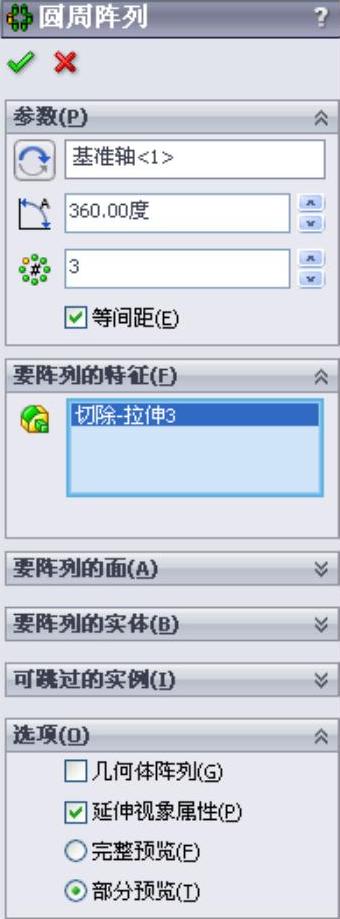
图11-67 “圆周阵列”属性管理器
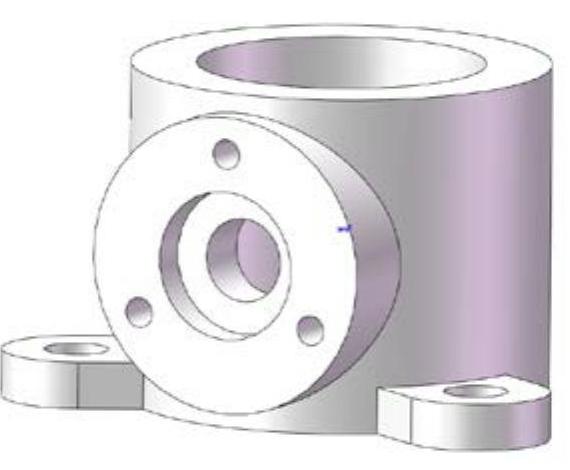
图11-68 阵列实体
免责声明:以上内容源自网络,版权归原作者所有,如有侵犯您的原创版权请告知,我们将尽快删除相关内容。




